В Ревите воздуховоды и трубопроводы окрашиваются материалами и цветом линий. В дальнейшем, когда говорю «линии» или «контур», я имею в виду края воздуховода/трубы, внешние границы.
Важный момент. В Ревите есть цвет воздуховода/трубы и есть цвет системы. Практически всегда вы видите воздуховоды и трубы, покрытые цветом системы. Цвет меняется, когда вы в окне свойств меняете значение в параметре Тип системы. Был красный приточный воздуховод, вы поменяли систему на вытяжку, воздуховод превратился в синий.
Поэтому мы сначала разберём цвета системы, а потом цвета непосредственно воздуховодов/труб как самостоятельных объектов.
Цвет системы
«Система воздуховодов» и «Трубопроводные системы» — это отдельные системные категории в Ревите. Поэтому они настраиваются независимо от воздуховодов и труб. Чтобы настроить цвет, нужно выделить систему в диспетчере проектов, нажать правой кнопкой мыши и выбрать «Свойства типа...»
Либо выбрать воздуховод/трубу, перейти во вкладку «Системы воздуховодов» / «Трубопроводные системы» и в окне свойств нажать «Изменить тип».
Появится окно настроек систем. Нас интересуют два верхних параметра: «Переопределение графики» и «Материал». Первый отвечает за цвет линий, второй — за цвет заливки воздуховода/трубы.
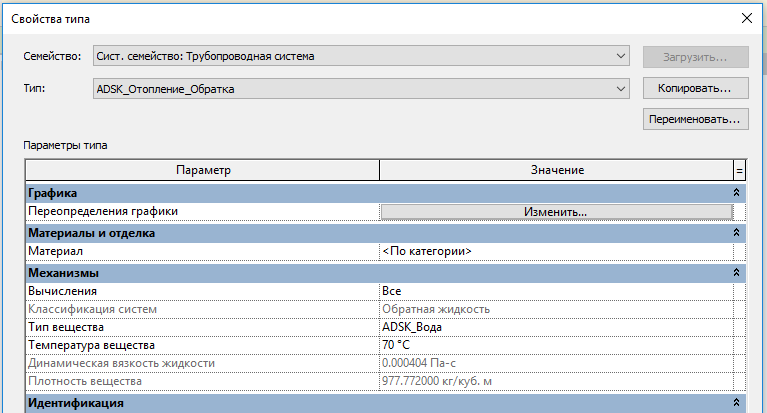
В параметре «Переопределение графики» мы выбираем цвет, тип и толщину линий.
В параметре «Материал» нужно задать материал. Для воздуховодов и труб достаточно указать цвет в блоке «Тонирование», этим цветом будут заливаться тела воздуховода/трубы. Если вам нужна реалистичная графика, то её задавайте на вкладке «Представление», там либо выбирайте тот же цвет, либо подбирайте цвет, который подходит к вашим воздуховодам/трубам.
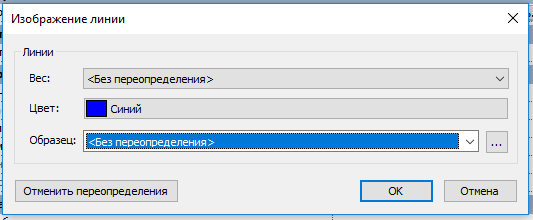
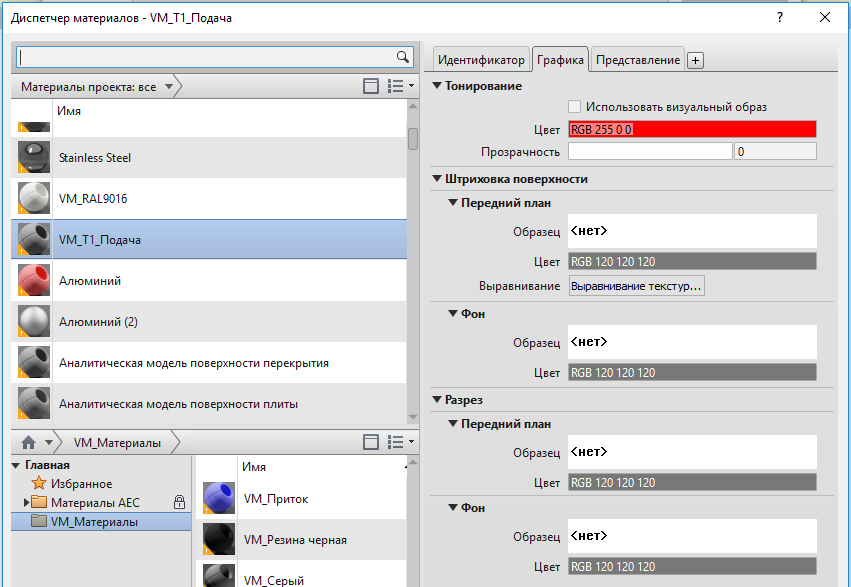
Если в параметре «Материал» стоит <По категории>, то цвет будет браться вновь из других настроек, вот о них и пора рассказать.
Стили объектов
В Ревите есть настройка «Стили объектов». Проще всего открыть окно Видимость/Графики и нажать внизу на кнопку «Стили объектов». В этом окне открываются настройки графики для всех категорий. Здесь задаются типы, толщины (вес) и цвета линий по умолчанию + материалы для категории. Если у вас какие-то слишком толстые оси воздуховодов/труб, то вам сюда, лучше настраивать такое здесь, так как эти настройки применяются ко всему проекту вообще, а не к отдельному виду.
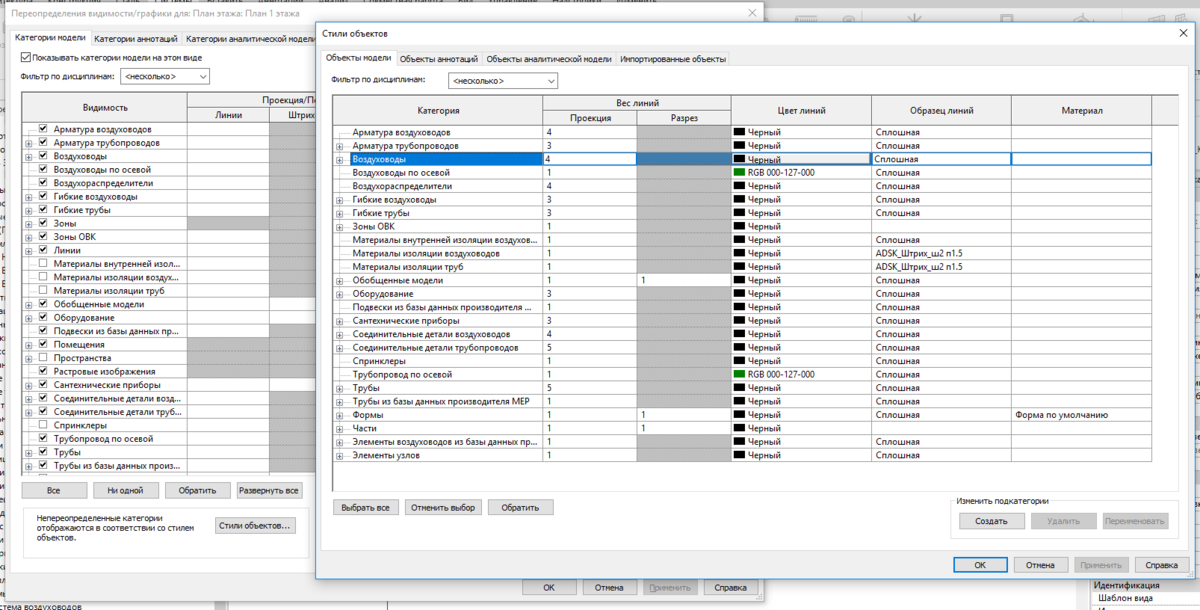
На скриншоте сверху выделена категория «Воздуховод» и видны её настройки: вес линий — 4, цвет — чёрный, образец — сплошной. Материал не задан. Вес линии не одно и то же, что толщина в миллиметрах при печати. Веса и соответствие миллиметров назначается в другом окне.
Поскольку материал не задан, то для воздуховода будет применяться материал по умолчанию. Вы все его видели, он такого серого цвета.
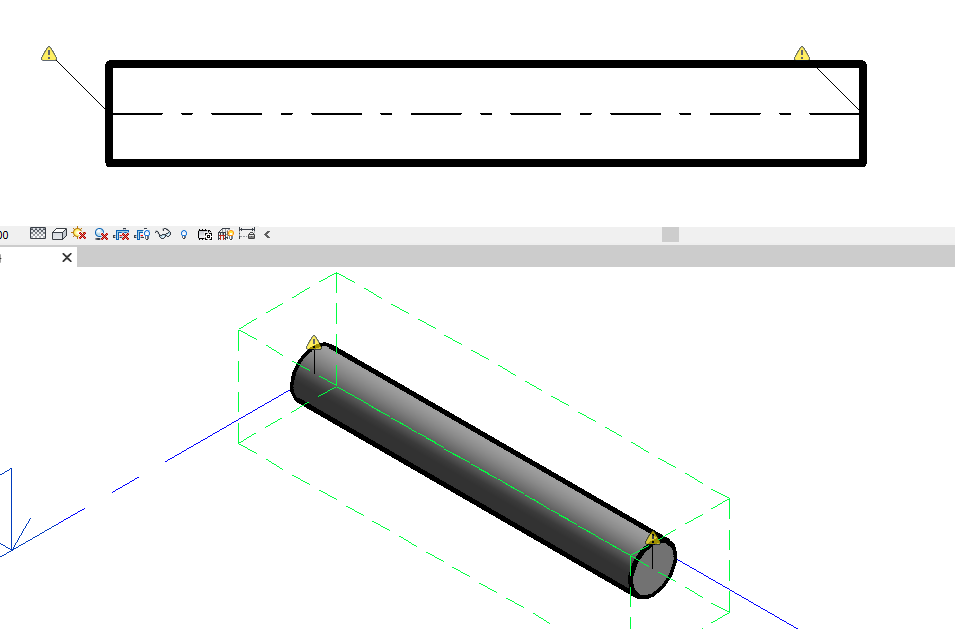
По умолчанию воздуховоды и трубы сразу строятся с какой-то системой, которая к ним применяется автоматически. Поэтому воздуховоды/трубы всегда как-то окрашены. Чтобы получить собственный цвет воздуховода/трубы, нужно удалить с него систему. Тогда он будет выглядеть так, как вы его настроили в окне «Стили объектов».
Чтобы удалить систему с воздуховода/трубы, нужно навести на него курсор и клавишей Tab нажимать подряд несколько раз, пока вокруг воздуховода/трубы не появится пунктирный контур (для версий младше 2019) или пунктир по оси воздуховода/трубы (для версий 2019+). После этого нажимайте левой кнопкой мыши, выделится не сам воздуховод/труба, а система на нём. Далее нажимаете Delete, система удаляется, в свойствах воздуховода/трубы в параметре Тип системы увидите текст «Не определено». Вот теперь перед вами «голый» воздуховод/труба без всяких систем и её цветов.
Система как бы покрывает воздуховод/трубу, поэтому цвет системы важнее, чем цвет воздуховода/трубы как самостоятельного объекта. Именно поэтому воздуховод/труба не меняется, если вы в настройках видимости/графики меняете ему цвет линий. Если вы удалите систему с воздуховода/трубы, то он окрасится так, как вы указали в Видимости/графике или фильтре.
- Ситуация. Бывает так, что копирую кусок системы с притока/подачи и присоединяю его к вытяжке/обратке. При этом цвета у присоединённого куска остаются старыми, элементы не принимают на себя новый тип системы. Чтобы цвет был правильным, выделите систему на этом куске и удалите её, тогда всё будет ништяк. В данном случае две системы как бы наложились друг на друга. Представьте, что система — это краска, которую вы как бы соскребли. И всё стало ок.
Нюанс у труб
У труб есть одна особенность — её материал задаётся вместе с каталогом диаметров (сегментами). Подробнее читайте об этом в специальной статье про сегменты труб и их создание. То есть для трубы есть сразу три материала:
- Материал трубопроводной системы;
- Материал категории в стилях объектов;
- Материал в настройках сегмента.
Поэтому, когда вы удалите систему с трубы, то она окрасится в материал своего сегмента. Если в стилях объектов назначен материал для трубы, то применится он, а не тот, что из настроек сегментов. Дичь какая, да? Ну вот так, пацаны.
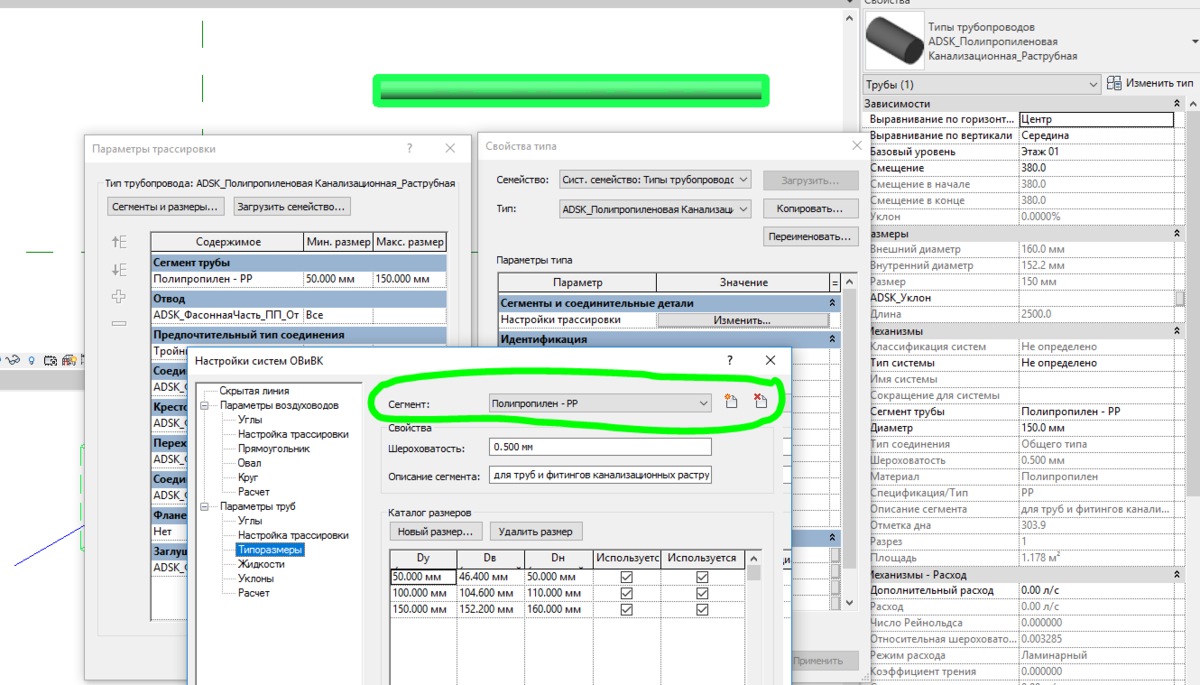
Запомнить
- Цвет воздуховодов/труб определяется через настройки системы, которая применяется к этим воздуховодам/трубам.
- Цвет непосредственно воздуховода/трубы настраивается в Стилях объектов (кнопка внизу слева окна Видимость/графика).
- Цвет системы в иерархии выше, чем цвет самого воздуховода/трубы. Поэтому через Видимость/Графику цвет линий не получится, если к воздуховоду/трубе применена система.
- Удалить систему можно через выбор её последовательными нажатиями клавиши Tab. Другой вопрос: а нафига вам воздуховод/труба без системы? На этом и закончим.
Видеокурс по семействам трубопроводных фитингов. Подробный 10-часовой курс, в котором научу создавать семейства и поделюсь лайфхаками.
Подписаться на обновления и получать уведомления о новых статьях в Телеграм-канале «Блог Муратова про Revit MEP»
Отблагодарить автора
Я много времени уделяю блогу. Если хотите отблагодарить меня, то можете сделать небольшой подарок (именно подарок, такой перевод не облагается налогом). Лайк тоже не помешает, это должно помочь продвижению блога.